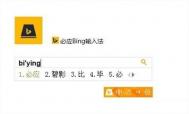iPhone使用的5大误区是什么tulaoshi
不管是老手还是小白,还是有很多用户没有真正用好iPhone!因为他们都或多或少地走进了各种各样的科技谣言误区,不信的话看看你有没有中招。

1.Home键不用保护!
误区:从iPhone 4时代开始,就出现很多iPhone的Home键不耐用的投诉,导致大家用iPhone都是提心吊胆,宁愿打开小白点都不敢多按几次Home键!
真相:在iphone5之前的Home键确实存在不耐用,但是早在几年前已经改进了很多!
你知道吗?小白点AssistiveTouch英文直译为为残疾人设计的触摸按键!以下是苹果官方关于小白点的介绍:
凭借 AssistiveTouch,你可以让 iOS 设备的 Multi-Touch 显示屏适应你独特的肢体需要。如果你难以做出某些手势,比如双指开合,则只需手指轻点也能实现同样的操作效果,还可创建自定义手势。如果你点按主屏幕按钮十分费力,通过轻点屏幕也能将其激活。即使你的 iOS 设备安装在轮椅上,旋转和摇动等手势也能实现。
很明显,这小白点是给残疾人用的!别再诅咒自己了!而且这个小白点特别占用内存,开了之后连iPhone 6都会卡!关了这功能包你iPhone至少提速10%!
2.经常把闪光灯当手电筒容易烧坏?
误区:闪光灯是用来照相用的,经常打开当手电筒用说不定会容易烧掉呢!
真相:iPhone摄像头旁边的闪光灯其实是LED灯,寿命一般长达数万小时!只要不是连续开启几小时的话,是不会对手机造成任何伤害。晚上摸黑的时候可以放心地把iPhone当手电筒啦!
3.像素越高手机相机镜头越好?
误区:iPhone 6 Plus才800万像素,相机镜头简直弱爆了!人家有的手机1600万像素,是iPhone 6P的两倍,这才叫吊炸天!
真相:像素只会影响到拍摄照片大小,一张相片拍出来的效果好坏,最大的决定因素还是感光元件,每单位像素可接收光线越多,效果更好。
图老师4.iPhone通宵充电会烧坏甚至爆炸吗?
误区:晚上睡觉给iPhone充电简直担惊受怕,真怕不知道哪一天会烧掉或者像新闻报道一样突然着火爆炸了!
真相:其实这也引出了长时间充电损坏电池的错误说法,目前来说没有什么实质性的证据可以证明长时间充电会弄坏电池。市面上多数智能手机都采用锂电池,充满电后会自动断电,不存在过度充电的问题。只要不用山寨充电器都不会发生爆炸!
5.使用省电App能有效节省电量?
误区:各种省电App提醒我们关掉xx应用可以节省了xx%的电量,感觉能让iPhone的电池更加耐用诶。
真相:省电App最多就是提示我们关闭一些不必要的开关、关闭一些长时间不用的后台程序和进程,这些自己双击Home键结束后台程序就好啦!何必让省电App占用宝贵的内存使手机变卡呢?
还有一些不合格的省电App不但不省电,还会因为监控各种耗电数据占用了更多的服务资源,优化得不好会让耗电增加呢!
(本文来源于图老师网站,更多请访问http://m.tulaoshi.com/isyjq/)iphone6能换电池?
一块得到正确维护的iPhone电池在经过500次完整的充放电循环后仍能保留原始容量的80%。
这意味着,在经过500次充放电循环之后你的iPhone 6电池容量就会减少整整20%。这岂不是很不爽?去苹果售后换电池,竟然要500块,小贵啊。
于是,网友们上传了一个自己更换iPhone 6电池的组图,学习之后你就可以对苹果售后说:哼,一百块钱都不给你。
iphone6换电池详细步骤:
第1步:获取下列工具和零件iPhone 6电池和iPhone维修工具包。需要购买一块新电池,一个专用螺丝刀,一个撬片,和一个屏幕吸盘。

第2步:找到手机充电接口两侧的两颗五角形螺丝。打开iPhone 6你只需要拧开这两颗螺丝。

第3步:关掉手机电源,使用工具包里的五角形螺丝刀拧下螺丝。螺丝刀的头部很小,但它跟 iPhone 6底部的小螺丝是匹配的。

第4步:使用吸盘在主页键(Home)上方拉出屏幕。把吸盘固定在主页键的正上方,另一只手握住机身,然后往外拉。你只需要在屏幕和机身之间撬开足以塞进一个塑料片的空间。

第5步:使用撬片撬出屏幕。从主页键开始绕着屏幕一点一点向上撬。

第6步:把屏幕部分立起呈90度,但不要超过这个角度。屏幕顶部仍然跟机身连接在一起,所以不要用力拉扯。如图所示,你最多可以把屏幕立起呈90度。

第7步:找到并拧下固定屏幕连线的螺丝。在移除电池的时候取下屏幕是一个好主意,因为电池是用胶水固定的,要移除它可能很费事。拧下保护盖上的螺丝,然后把保护盖也取下来。

第8步:图老师拆开屏幕的连接器。屏幕和机身之间的连接器有好几个,你可以用小拨子或薄指甲锉把它们从端口中挑出来。

第9步:取下电池连接器保护盖。电池连接器保护盖由两个螺丝固定,把它们拧下来,然后把金属保护盖也取走。

第10步:拆开电池连接器。电池跟电路板之间的连接器只有一个,你可以用小拨子或薄指甲锉把它挑开。

第11步:用电吹风加热后盖,把胶水吹软。iPhone 6使用了大量胶水来固定电池,它们需要软化才能把电池取下来。你可以用电吹风加热手机后盖,达到软化胶水的目的。不要使用温度比这更高的加热工具,要以加热时仍能舒服将把手机拿在手中为度。

第12步:使用信用卡或塑料拨片慢慢撬开电池。你可以使用银行卡、薄拨片或矬子在底部一点一点撬开电池。避开顶部靠近屏幕连接器的部分,因为下面还藏着连接器。另外,不要拿手机零部件当撬电池的支点。尽量让胶水附着在机壳之上,这样你在之后还能将其重新利用起来。

第13步:连上新电池,并折下连接器。如果没剩下太多胶水,那可以使用超薄双面胶来固定新电池。连接器只需要用一点点力就能回到槽位,但对齐位置可能有点繁琐,需要你花些时间。原来的电池连接器是折叠下来的,所以现在也是一样。如图所示,你可以用小拨子或薄金属锉把它压下去。

第14步:重新连上屏幕连接器,重新安装电池和屏幕连接器的金属保护盖。按照跟刚才相反的顺序连上屏幕连接器,首先从机身顶部的连接器开始,然后重新安装金属保护盖。

第15步:合上机壳,安装螺丝。

iphone6勿扰模式怎么用?

1. 手动启用
也许你还没有使用过「勿扰模式」,但是你先前可能忽略了它。当你上课或者开会时,你肯定不希望出现你的 iPhone 铃声响起或者 QQ 发出「滴滴滴滴滴滴」通知这种尴尬的情况吧?再者当你午睡的时候,你肯定不希望被电话、短信息、QQ 等通知吵醒吧?笔者就有一次真实的经历:夜里睡得好好的被一个打错的电话吵醒后再也睡不着了。
那么从今天起,在上述的尴尬(或恼火)境遇出现之前,手动打开「勿扰模式」的开关吧。
注:打开「勿扰模式」对于 iPhone 闹钟设置无效。所以,睡觉时打开了勿扰模式,闹钟也会到点响起,不会耽误你的。
拨动开关即可手动开启 / 关闭勿扰模式。你还可以从 iPhone 屏幕底部上滑打开控制中心,点击月亮图标开启 / 关闭。
2. 自动启用
相较于上文中的手动开启「勿扰模式」,笔者更喜欢 iPhone 自动化。晚上睡觉前开启一次,早上醒来后还要再关闭一次我肯定会忘记。于是 iPhone 贴心地为你想到这一点了:你可以设定勿扰模式自动生效的时间段。
这一自动启用 / 自动关闭勿扰模式的设定简直是为了晚上安眠量身打造的!笔者设定的是 23:05-6:15。这样一来,每天晚上 23:05 的时候,勿扰模式便悄悄启用了,第二天早上差不多 6:15 起床时,iPhone 便会自动禁用勿扰模式,不会耽误白天接踵而至的各项通知。
正所谓:工作、生活两不误。
3. 允许来电
会不会午觉醒来发现 32 个未接电话呢?假设你不想错过你女盆友任何一个电话呢,即使是在午睡的时候?那么你可以启用「允许来电」选项。
启用「允许来电」即可以设置勿扰模式对于某组别的联系人例外,比如「个人收藏」组,如果用户在通讯录设置了联系人分组的话(目前 iPhone 的通讯录应用默认还不能直接设置联系人分组),你也可以设置某个联系人组的来电不会被静音。鉴于「个人收藏」组别的易用性,将他 / 她的联系方式加入「个人收藏」绝对是解决「32 个未接电话」情况的最优对策。
4. 重复来电
这是笔者最钟爱的一点设置选项了,如果你已经启用了勿扰模式,此时你的朋友有十万火急的事情要联系你,那是不是就一直无法联系上你了呢?
不!你只需开启「重复来电」该选项即可。有急事他 / 她一定会多次连续拨打你的电话吧?同样的,第一通来电会被静音掉,但是,如果他 / 她在三分钟之内第二次拨打你的电话,第二次的来电便不会被静音,此时你的 iPhone 铃声将会响起。
5. 静音模式
(本文来源于图老师网站,更多请访问http://m.tulaoshi.com/isyjq/)静音模式让你选择你的 iPhone 在什么状态下静音:始终或者仅当 iPhone 已锁定时。
如果你喜欢睡前摆弄摆弄你的手机,比如刷刷微博、看看 iBooks 电子书等不希望被通知干扰的情况下,笔者建议你选择「始终」项。这样一来,你便可以专心致志地摆弄你的手机,不会受到任何打扰。那么那些错过的通知怎么办?你不还有「通知中心」这回事嘛!
反之,「仅当 iPhone 已锁定时」只有 iPhone 锁定的情况下才会将各种通知静音,也就是说,在你不会碰 iPhone 的时候。只要你的 iPhone 未锁定,一切通知照旧,显然这时候如果你身边人已经睡下了,通知便势必会吵醒身边的他 / 她吧?
此外不知你发现没有:iOS8 的「信息」应用程序也整合了勿扰模式,当某个联系人 / 小组对话太多太活跃的时候,用户可以选择打开该对话线程的勿扰模式开关(打开勿扰模式的对话线程前面也会类似浮现一个月亮图标),即可不再收到该对话线程的任何信息提醒。
适时开启「勿扰模式」,能让我们重新找回主动掌控手机的自由。如果你对这一功能还有疑问,欢迎在评论中提出。